
- 软件



pdf补丁丁是一款可以将PDF文件信息修改的工具,此补丁能够修改PDF、编辑PDF书签、导出PDF书签、导入书签、生成、合并、拆分、提取页面内容、提取图片、OCR,4.0版本将使用其提供的新用户界面。新的界面在不更改程序窗口尺寸的前提下,功能区的面积更大,切换更方便,看起来更清爽。
1:导出 PDF 文档中的信息
①指定要导出信息的 PDF 源文件和导出信息文件的位置;
②使用“导出信息”按钮将源 PDF 文件中的阅读设置、书签、页内链接等导出到信息文件。
2:用导出的信息为 PDF 文档打补丁
①要打补丁的 PDF 源文件和用于打补丁的信息文件;
②指定补丁后的输出文件路径;
③使用“导入信息”按钮将信息文件的内容补丁到源文件。
④新的 PDF 文件将包含信息文件中的阅读设置、书签和页面内连接等设置。
1.修改PDF信息:修改文档属性、页码编号、页面链接、页面尺寸;删除自动打开网页等动作,去除复制及打印限制;设置阅读器初始模式。
2.贴心PDF书签编辑器:可批量修改PDF书签属性(颜色、样式、目标页码、缩放比例等),在书签中执行查找替换(支持正则表达式及XPath匹配)。
3.生成PDF书签:无需手工输入,自动识别正文标题或目录,为PDF文档生成书签。
4.制作PDF文件:合并已有PDF文件或图片,生成新的PDF文件(可挂上书签)。
5.拆分或合并PDF文件,并保留原文件的书签或挂上新的书签。
6.高速无损导出PDF文档的图片。
7.提取或删除PDF文档中指定的页面,调整PDF文档的页面顺序。
8.根据PDF文档元数据重命名PDF文件名。
9.调用微软 Office 的图像识别引擎分析PDF文档图片中的文字;将图片PDF的目录页转换为PDF书签。识别结果可写入PDF文件。
10.分析文档结构:以树视图显示PDF文档结构,可编辑修改PDF文档节点,或将PDF文档导出成XML文件,供PDF爱好者分析、调试之用。
11.永久免费,绝不过期,无广告,无弹出废话对话框。
新增功能:
PDF 渲染引擎。
新的选项卡界面。
导入简易书签文件时,自动检测文件编码(支持编码方式为:系统默认编码、UTF-8、UTF-16、BIG5)。
自动生成书签功能支持按文本位置筛选文本。
导出图片功能可以导出掩模图像。
文档结构探查器支持导出 ToUnicode 映射表数据。
清除页面文字的功能。
修改功能:
更新了 JBIG2 解码库。
加快了合并 PDF 文档界面显示图片文件信息的速度。
更改书签编辑器合并书签功能,在合并以英文字符开始的书签文本时,在文本之间添加空格。
文档结构探查器中使用弹出窗口显示文本流的数据。
修复错误:
导出图片功能没有考虑页面旋转角度。
导出图片功能无法合并小于 256 色图片。
书签编辑器在某些场合下无法更改页码。
文件路径包含特殊控制字符时无法导出书签。
页面内容包含内嵌图像时,导出 XML 文件的结构有误。
在页面包含内嵌图像时,重构页面指令选项会破坏文档。
自动生成书签时禁用合并不同字体选项可能无效的问题。
识别图像文本时出错的问题。
无法正确导出 CMYK 色域图片的问题。
1、.NET Framework 2.0 (建议安装 SP2,Windows Vista、Windows 7 及更高版本已内置,下载地址:http://www.qqtn.com/down/35181.html)
2、用于识别文字功能的 Microsoft Office 2003(或2007)的 Document Imaging 组件(MODI)
说明:Office 2010 没有 MODI 组件,请参考此文介绍的办法安装该组件。
注:本教程所述操作步骤及截图均可能随软件升级而变化,请以最新版软件及配套的使用手册为准。
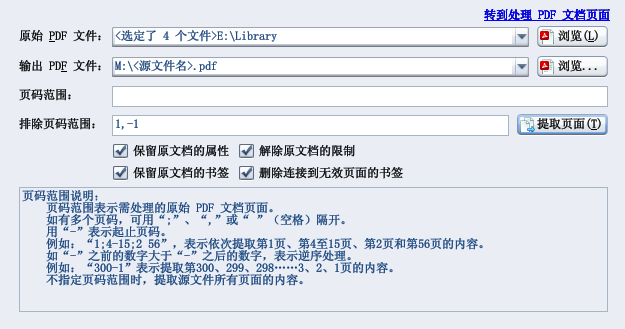
近来有网友询问他下载了一批PDF文档,每个文档的第一页和最后一页都是广告,不知道如何批量删除。
操作步骤很简单,只需要按几下鼠标键即可,整个过程如下所述:
先在左边的功能栏中选择“提取页面”功能,然后点击“原始PDF文件”右边的“浏览”按钮,在弹出的打开文件对话框中,选择需要重排页面顺序的PDF文档(可多选)。
在“输出PDF文件”右边的文本框中,输入输出路径(本示例中为“M:\”),然后用鼠标右键点击该文本框,在弹出的上下文菜单中选择“<源文件名>”,插入源文件名替代符,表示按原始PDF文件的文件名输出到输出目录。
在排除页码范围中输入“1,-1”,“1”表示文档第1页,“-1”表示文档最后一页。(如果需要删除文档最后三页,可输入“-3--1”,即倒数第三页到倒数第一页)
最终的操作界面如上图所示。点击“提取页面”按钮,即可将删除第一页和最后一页的新PDF文件保存到输出路径。
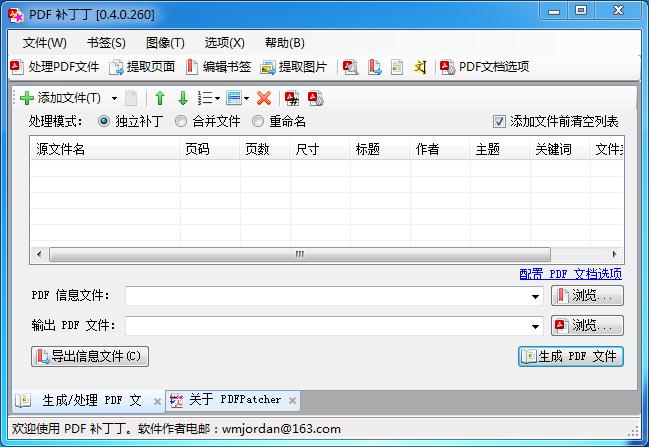
 蘑菇云手机精灵下载v1.2.322 官方版其他应用 / 3.2M
蘑菇云手机精灵下载v1.2.322 官方版其他应用 / 3.2M
 AutoCAD 2019注册机附序列号其他应用 / 2.0M
AutoCAD 2019注册机附序列号其他应用 / 2.0M
 Suapp pro中文版v3.5.1.3 最新版其他应用 / 6.9M
Suapp pro中文版v3.5.1.3 最新版其他应用 / 6.9M
 小巧票据打印管理软件3.1 最新版其他应用 / 28.3M
小巧票据打印管理软件3.1 最新版其他应用 / 28.3M
 福建联通好莱坞会员领取软件(腾讯视频vip领取)v1.0 最新版其他应用 / 5.5M
福建联通好莱坞会员领取软件(腾讯视频vip领取)v1.0 最新版其他应用 / 5.5M
 mifare one卡操作程序v1.5 绿色中文版其他应用 / 280KB
mifare one卡操作程序v1.5 绿色中文版其他应用 / 280KB
 Axure RP10授权密钥v10.0.0 最新版其他应用 / 91KB
Axure RP10授权密钥v10.0.0 最新版其他应用 / 91KB
 谷歌云端语音识别工具下载正式版其他应用 / 2KB
谷歌云端语音识别工具下载正式版其他应用 / 2KB
 3dmax2021注册机(附激活教程)v1.0 最新版其他应用 / 62KB
3dmax2021注册机(附激活教程)v1.0 最新版其他应用 / 62KB
 Custom Resolution Utilityv1.0 免费版其他应用 / 555KB
Custom Resolution Utilityv1.0 免费版其他应用 / 555KB
 超大的wpa2破解字典其他应用 / 75.1M
超大的wpa2破解字典其他应用 / 75.1M
 Axure RP10授权密钥v10.0.0 最新版其他应用 / 91KB
Axure RP10授权密钥v10.0.0 最新版其他应用 / 91KB
 3dmax2021注册机(附激活教程)v1.0 最新版其他应用 / 62KB
3dmax2021注册机(附激活教程)v1.0 最新版其他应用 / 62KB
 Custom Resolution Utilityv1.0 免费版其他应用 / 555KB
Custom Resolution Utilityv1.0 免费版其他应用 / 555KB
 win10注册表清理修复工具下载5.18 免费版其他应用 / 10.5M
win10注册表清理修复工具下载5.18 免费版其他应用 / 10.5M
 mifare one卡操作程序v1.5 绿色中文版其他应用 / 280KB
mifare one卡操作程序v1.5 绿色中文版其他应用 / 280KB
 微信dat文件解码工具v1.0 免费版其他应用 / 58.4M
微信dat文件解码工具v1.0 免费版其他应用 / 58.4M
 蘑菇云手机精灵下载v1.2.322 官方版其他应用 / 3.2M
蘑菇云手机精灵下载v1.2.322 官方版其他应用 / 3.2M
 Suapp pro中文版v3.5.1.3 最新版其他应用 / 6.9M
Suapp pro中文版v3.5.1.3 最新版其他应用 / 6.9M
 AI脚本插件合集(75款)v7.5 最新版其他应用 / 2.8M
AI脚本插件合集(75款)v7.5 最新版其他应用 / 2.8M